
Segmentation fault (core dumped)
En linux si recibimos el error de core dump ejecutando codigo que deberia funcionar, podemos solucionarlo con un pequeño truco

En linux si recibimos el error de core dump ejecutando codigo que deberia funcionar, podemos solucionarlo con un pequeño truco
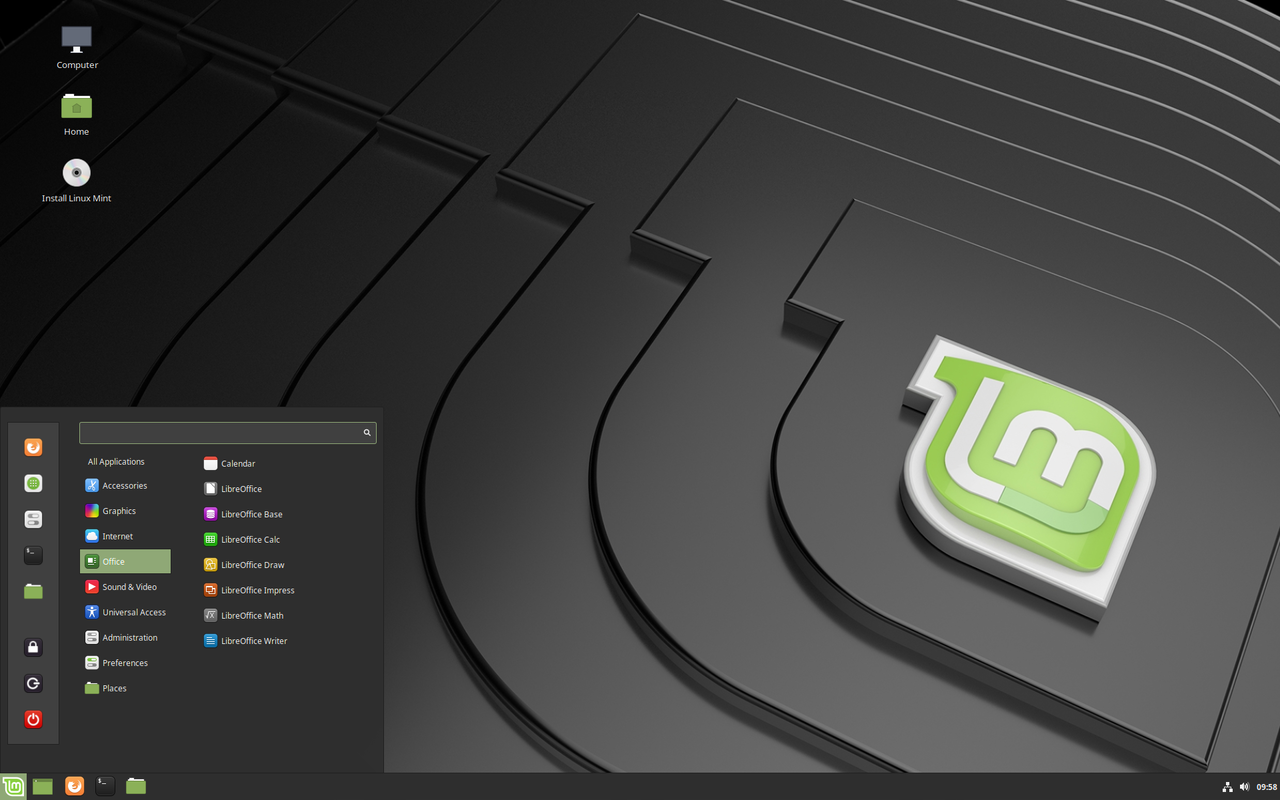
veremos como leer ficheros ext2, ext3 o ext4 desde un equipo con w11

Jupyter Notebook es una herramienta interactiva en línea que permite crear y compartir documentos que contienen código, visualizaciones, texto explicativo y otros elementos multimedia. En este post veremos como instalarla en un servidor

Un manual final paso a paso de como instalar NILMTK en Linux